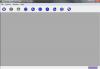Ci sono due ragioni principali per cancellare il contenuto della memoria del tuo computer: ti stai sbarazzando del computer (o perché è rotto o perché lo stai tramandando a qualcuno) o un problema software richiede la riformattazione completa del tuo disco rigido unità. Ad ogni modo, i dati sul tuo computer sono più dettagliati di quanto tu possa pensare. Anche l'utente di computer più avanzato non trova ogni piccolo dettaglio memorizzato sul disco rigido, da prima siti Web visitati a foto o file musicali o persino file dall'elaborazione di testi o dalla gestione finanziaria programmi.
Proteggere i tuoi dati, la privacy e qualsiasi cosa tu faccia con il tuo computer che potrebbe essere imbarazzante dovrebbe essere la prima cosa nella tua mente quando decidi cosa fare con il computer che stai ricevendo liberarsi di.
Video del giorno
Esistono due modi relativamente semplici per cancellare il contenuto del disco rigido.
Se il computer non funziona
Passo 1
Se il tuo computer non funziona e tutto ciò che hai intenzione di fare è riciclarlo o darlo a qualcuno per rottamare le parti, devi cancellare fisicamente il disco rigido. Per fare ciò, procurati prima una copia del manuale del proprietario del tuo computer. Se non lo hai dal suo acquisto, può essere scaricato dalla sezione di supporto del sito Web del produttore del tuo computer o da una libreria manuale come retrevo.com.
Passo 2
Utilizzando il manuale, trova la sezione su come sostituire il disco rigido. Questo ti mostrerà come accedere al disco rigido fisico del tuo PC.
Passaggio 3
Ci sono due modi per trattare i dati a questo punto. Prendi un magnete forte (qualcosa di almeno 1/8 di pollice di spessore; i magneti sottili come carta non funzioneranno) e strofinarlo sul case del disco rigido. Un magnete danneggerà i file e il software memorizzati sul disco rigido e lo renderà inutile.
Passaggio 4
Il secondo riguarda la distruzione fisica dell'unità. Posiziona l'unità su alcuni giornali. Prendi una mazza o un martello di gomma e rompi l'involucro. Questo è permanente come una cancellazione del disco rigido che otterrai.
Se il computer funziona o se non hai voglia di smontare il computer
Passo 1
Dovrai trovare i dischi forniti con il tuo computer. Questo è il vero CD di Windows o un CD di risorse fornito dal produttore. (Se non si dispone di questi CD, passare alla sezione successiva.)
Passo 2
Inserisci il CD di Windows o delle risorse fornito con il computer nell'unità CD.
Passaggio 3
Avvia il computer.
Passaggio 4
Quando il computer è avviato, vai all'unità CD e fai clic sull'icona Configurazione. Questo ti guiderà attraverso il processo di reinstallazione di Windows su questo computer. Tieni presente che potresti aver bisogno del codice Product Key di Windows per dimostrare di possedere quella copia di Windows.
Passaggio 5
Fare clic sui pulsanti Avanti e OK appropriati per iniziare l'installazione.
Se non hai il CD di Windows
Passo 1
Prestare attenzione alle schermate che compaiono durante il riavvio. Uno dei messaggi dirà qualcosa come "Premi XX per l'installazione". La verbosità e la chiave del messaggio variano da produttore a produttore. Dovrai premere quel tasto.
Passo 2
Questo ti porta alla schermata di avvio del sistema, che è il controllo dietro le quinte della tua macchina Windows. In questa schermata vedrai una scelta chiamata "Riporta l'unità alle condizioni di fabbrica".
Passaggio 3
Sposta il cursore su questa scelta e selezionala. Premi OK alle domande necessarie e inizia il ripristino.
Cose di cui avrai bisogno
Obbligatorio: il tuo PC
Opzionale: un cacciavite, un martello o un martello, Windows o un CD di risorse fornito con il computer
Consiglio
Assicurati di aver eseguito il backup di tutti i file necessari dal tuo computer prima di eseguire questa operazione.